¿Cómo contar el número de celdas mayores o menores que 0 (cero) en Excel?
Si deseas contar el número de celdas con valores mayores o menores que cero en un rango, ¿qué puedes hacer? En este artículo, te mostraremos métodos para contar el número de celdas mayores o menores que cero en Excel.
Contar el número de celdas mayores o menores que cero con una fórmula
Contar y seleccionar celdas mayores o menores que cero con Kutools para Excel
Contar el número de celdas mayores o menores que cero con una fórmula
Puedes contar el número de celdas mayores o menores que cero con las siguientes fórmulas.
Contar celdas mayores que cero
1. Selecciona una celda en blanco, introduce la fórmula =CONTAR.SI(A1:C7,">0") en la Barra de fórmulas, luego presiona la tecla Enter.
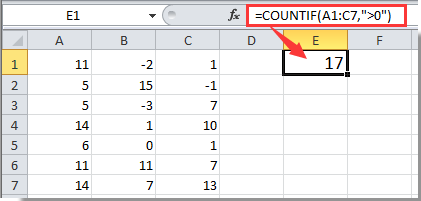
Luego, la celda seleccionada mostrará el número de celdas mayores que cero.
Contar celdas menores que cero
De manera similar a la operación anterior, para contar celdas menores que cero, utiliza esta fórmula: =CONTAR.SI(A1:C7,"<0").
Nota: Cambia la referencia de la celda en la fórmula según sea necesario.
Contar y seleccionar celdas mayores o menores que cero con Kutools para Excel
Además de las fórmulas, aquí presentamos la utilidad Seleccionar Celdas Específicas de Kutools para Excel. Con esta herramienta, no solo puedes contar el número de celdas que son mayores o menores que cero, sino también seleccionarlas después de contarlas. Por favor, sigue los siguientes pasos.
1. Selecciona el rango donde deseas contar el número de celdas mayores o menores que cero. Luego haz clic en Kutools > Seleccionar > Seleccionar Celdas Específicas. Ver captura de pantalla:

2. En el cuadro de diálogo Seleccionar Celdas Específicas, selecciona la opción Celda en la sección Tipo de selección. En la sección Tipo específico, selecciona Mayor que o Menor que en la lista desplegable, introduce el número 0 en el siguiente cuadro, y luego haz clic en el botón Aceptar.

3. Luego aparecerá otro cuadro de diálogo Seleccionar Celdas Específicas indicando cuántas celdas mayores o menores que cero se encontraron. Haz clic en el botón Aceptar, y todas esas celdas se seleccionarán inmediatamente.
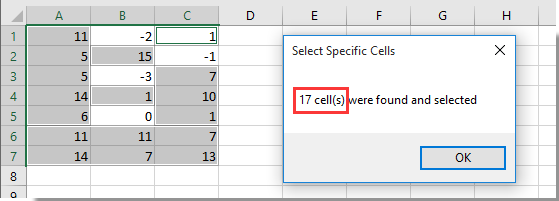
Si desea tener una prueba gratuita (30-día) de esta utilidad, haga clic para descargarla y luego vaya a aplicar la operación siguiendo los pasos anteriores.
Artículos relacionados:
- ¿Cómo contar el número de celdas con valores distintos de cero en Excel?
- ¿Cómo contar si una celda contiene texto o parte de un texto en Excel?
- ¿Cómo contar celdas con texto específico en Excel?
- ¿Cómo contar valores únicos excluyendo duplicados en Excel?
Las mejores herramientas de productividad para Office
Mejora tu dominio de Excel con Kutools para Excel y experimenta una eficiencia sin precedentes. Kutools para Excel ofrece más de300 funciones avanzadas para aumentar la productividad y ahorrar tiempo. Haz clic aquí para obtener la función que más necesitas...
Office Tab incorpora la interfaz de pestañas en Office y facilita mucho tu trabajo
- Habilita la edición y lectura con pestañas en Word, Excel, PowerPoint, Publisher, Access, Visio y Project.
- Abre y crea varios documentos en nuevas pestañas de la misma ventana, en lugar de hacerlo en ventanas separadas.
- ¡Aumenta tu productividad en un50% y reduce cientos de clics de ratón cada día!
Todos los complementos de Kutools. Un solo instalador
El paquete Kutools for Office agrupa complementos para Excel, Word, Outlook y PowerPoint junto con Office Tab Pro, ideal para equipos que trabajan en varias aplicaciones de Office.
- Suite todo en uno: complementos para Excel, Word, Outlook y PowerPoint + Office Tab Pro
- Un solo instalador, una licencia: configuración en minutos (compatible con MSI)
- Mejor juntos: productividad optimizada en todas las aplicaciones de Office
- Prueba completa de30 días: sin registro ni tarjeta de crédito
- La mejor relación calidad-precio: ahorra en comparación con la compra individual de complementos